一、安装Aptana Studio 3
安装完运行时建议将相关默认工作目录设定在英文的某个目录下。避免可能出现的不兼容问题(部分功能不可用或工作异常)
二、安装Pydev
1.安装Pydev提供了两种方法:下载Zip文件进行本地安装的方法和联机更新获取新功能的方法。我使用的是后者。这种方法可以随时保持自己的开发插件得到及时的更新。
Aptana使用Eclipse的插件管理机制(本来Aptana就是在Eclipse基础上开发得到的)。按照如下操作进行更新。
选择菜单:Help->Software Upates->Find and Install->Search for new features to install->New remote site->随便起个name如pydev,url填http://pydev.org/updates ->然后照着提示下载安装即可。
2. 然后在弹出的Install窗口中,点击Add去添加仓库:
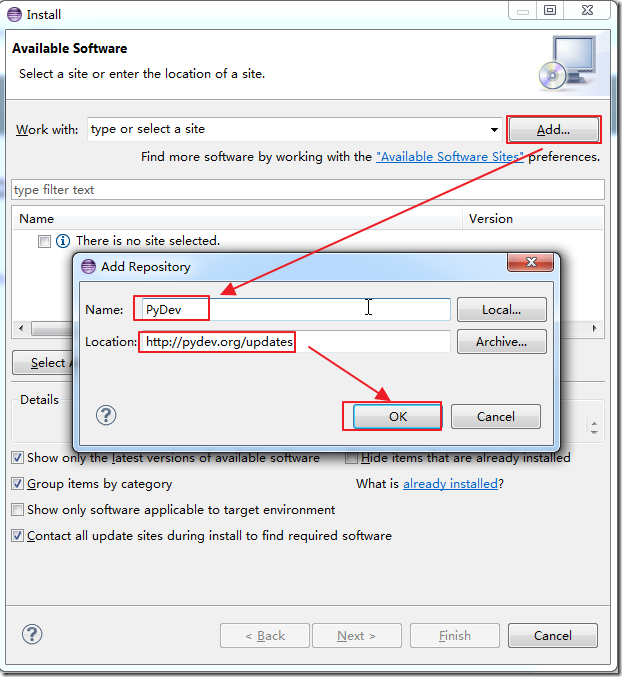
3.然后就可以看到Eclipse去搜索了:
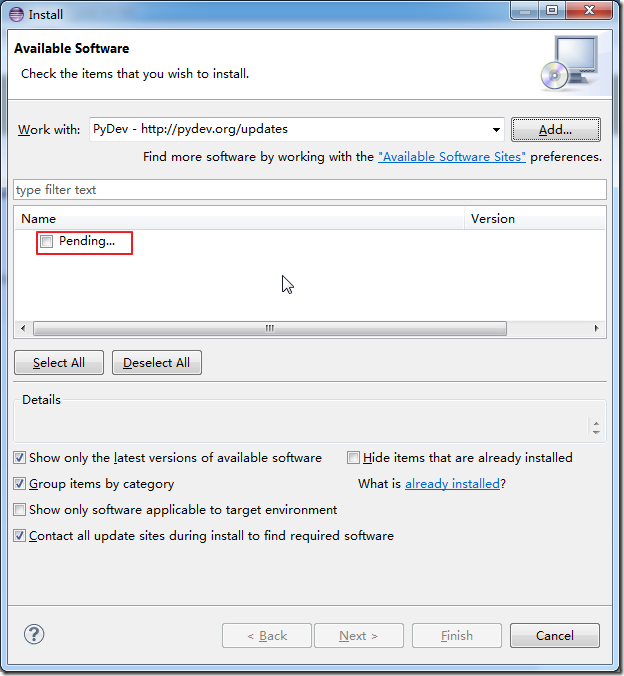
4. 很快,就可以找到PyDev了:
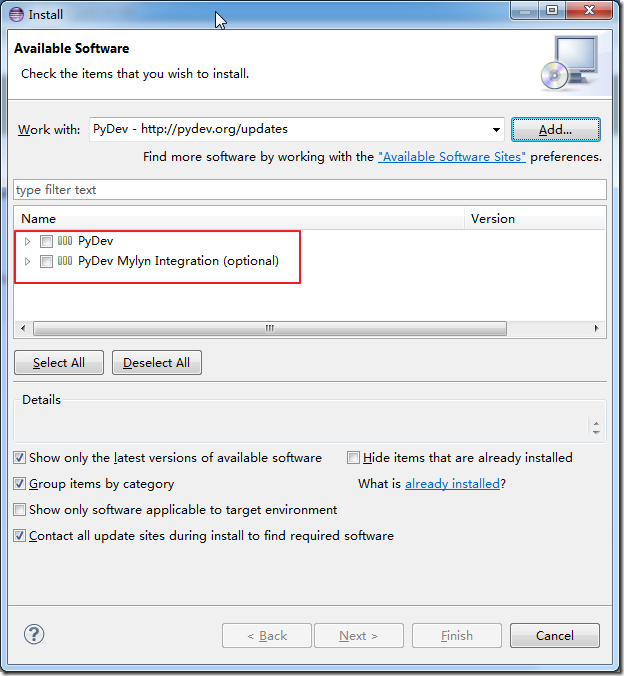
提示:
如果取消掉那个:
Show Only the latest versions of available software
后,可以看到历史上的各个版本:
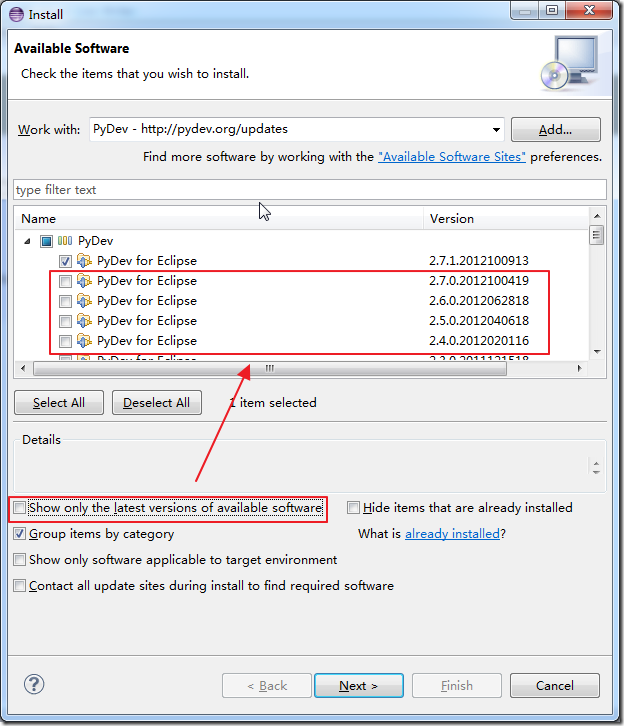
5. 此处,我们不管,只是选择安装最新版的,且取消掉那个:
Contact all update sites during install to find required software
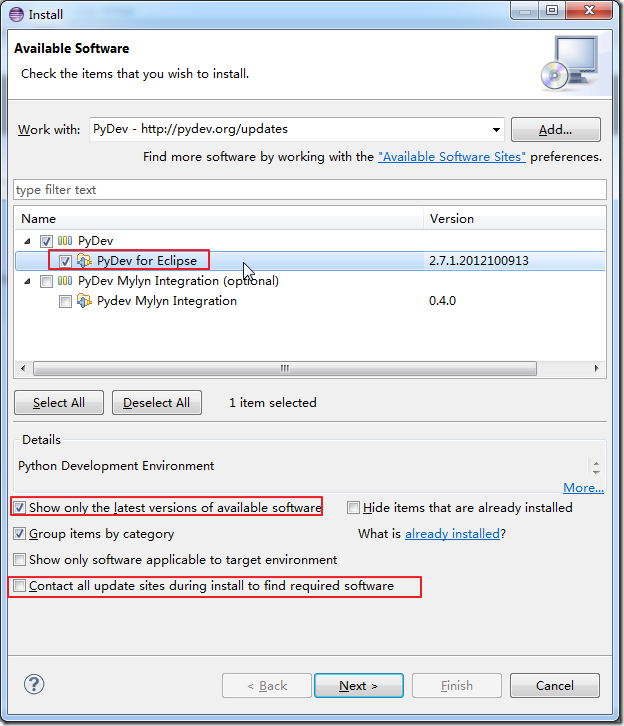
6. 然后点击Next去安装,其会去计算依赖关系:
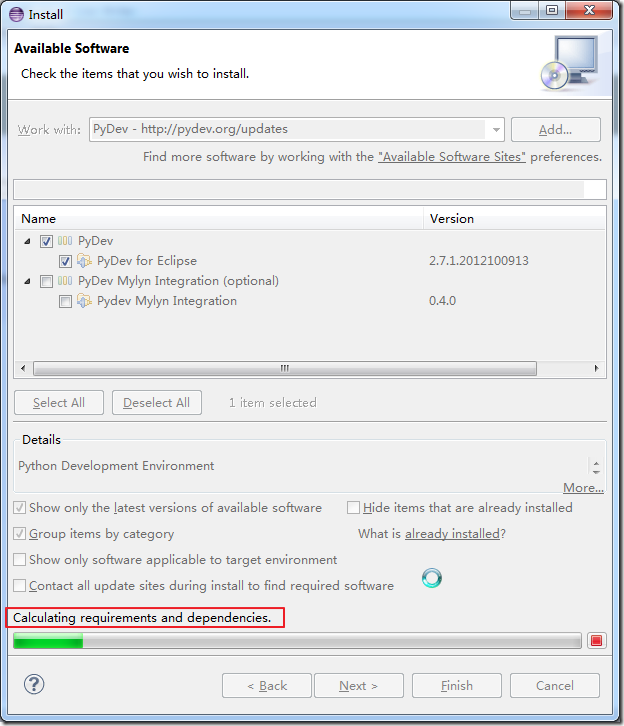
7. 此处没有其他依赖,所以只是PyDev自己,然后顺便看了看其详细介绍,然后再Next:
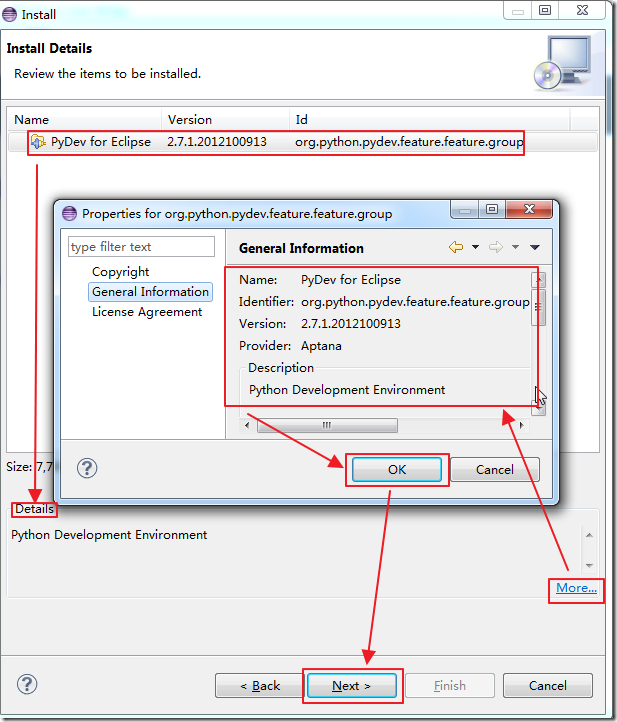
8. 然后接受协议许可:
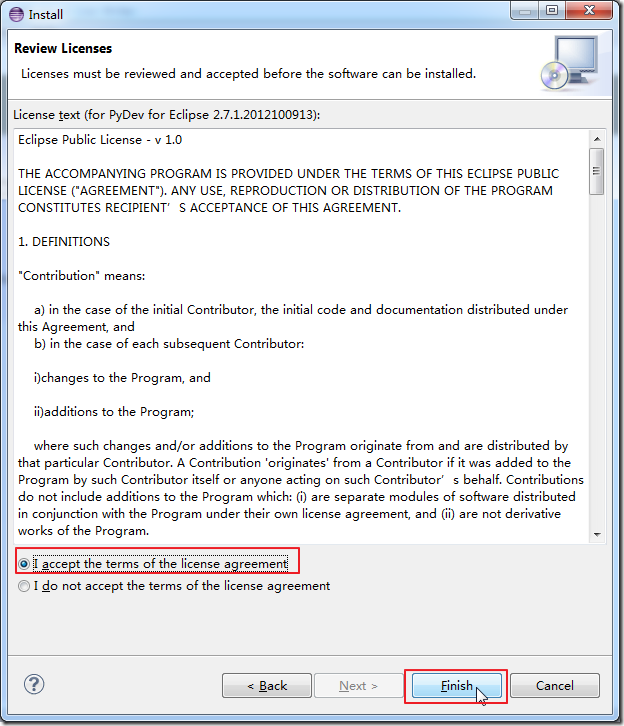
9. 然后就可以看到,去下载对应的PyDev了:
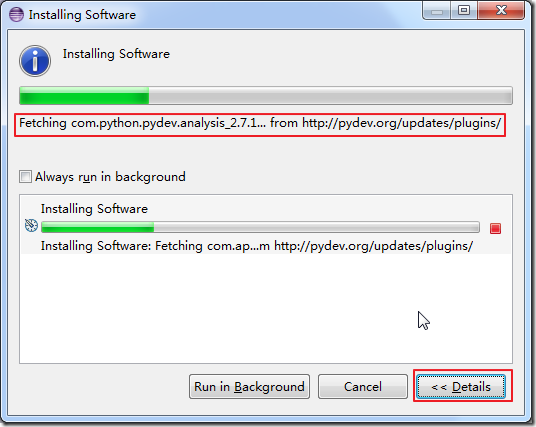
10. 结果下载后去安装,期间出现一个是否使用此认证,当然点击OK了:
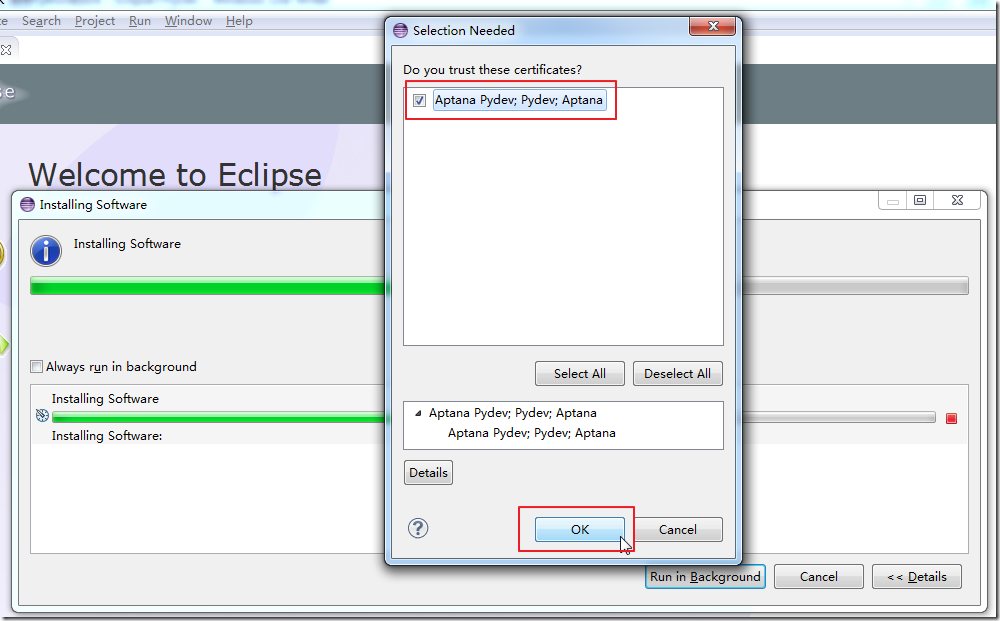
11. 然后就会需要你重启Eclipse:
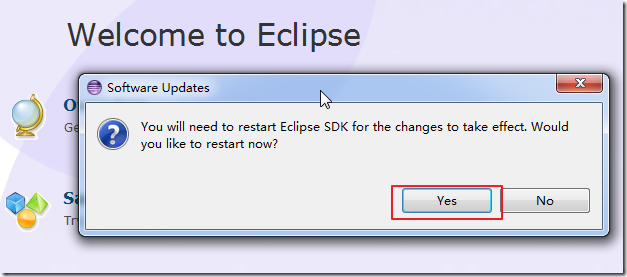
然后就重启了Eclipse。
至此,PyDev就安装完毕了。
三、 配置Python开发环境
在Aptana中,打开 Window->Preferences… 对话框,从右侧的树形列表中选择“ PyDev”->“Interpreter Python”, 点击Auto Config。Aptana将自动搜索系统中安装的Python。并添加PYTHONPATH。检查一下没有什么明显的异常,就可以点Ok,退出。
1.新建Python项目:
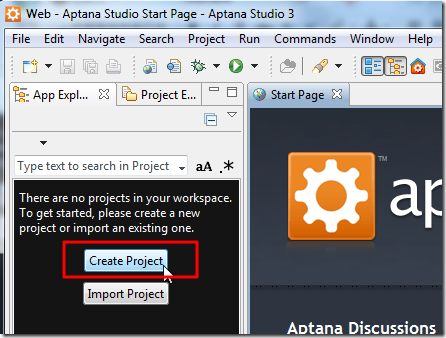
然后选择PyDev的Project:
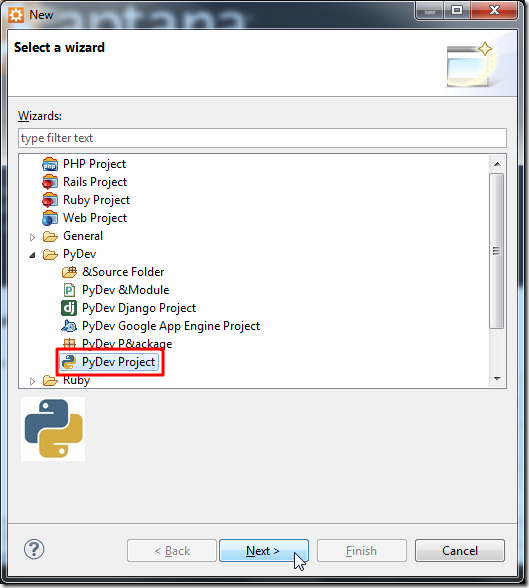
结果却提示:
project interpreter not specified
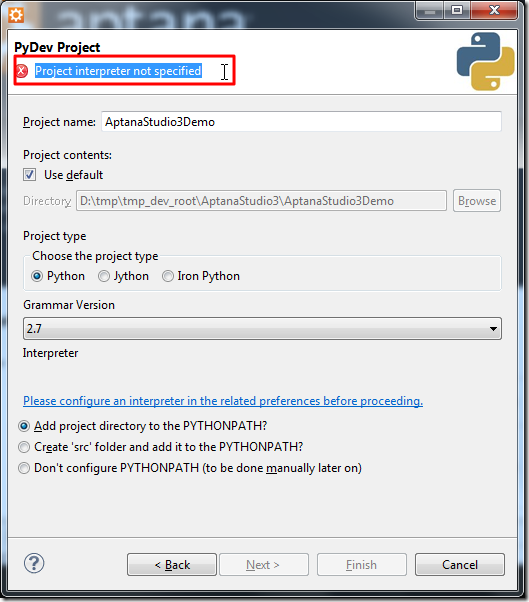
所以,取消。
配置PyDev中的Python解析器
2. 然后去设置对应的PyDev中的Python解析器。
具体设置方法,和之前折腾的:
【教程】在Eclipse中配置刚安装好的PyDev插件
是一样的。就不赘述了。
3.结果此处,点击Auto Config竟然出错,参见:
【已解决】Aptana Studio 3中通过Auto Config配置PyDev中Python出错:java.io.IOException: Cannot run program "python": CreateProcess error=2, The system cannot find the file specified
创建Python项目
5.然后就可以正常创建Python项目了:

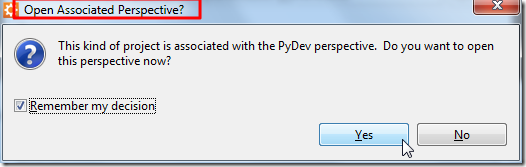
新建Python文件
然后去新建文件:
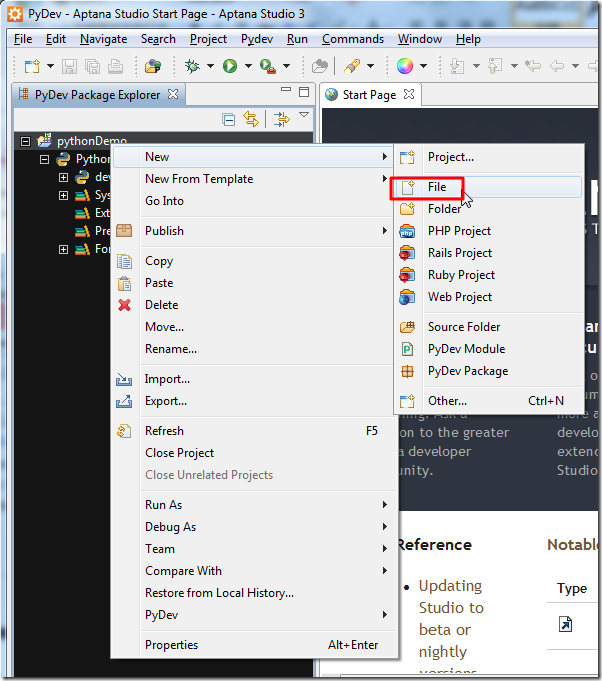
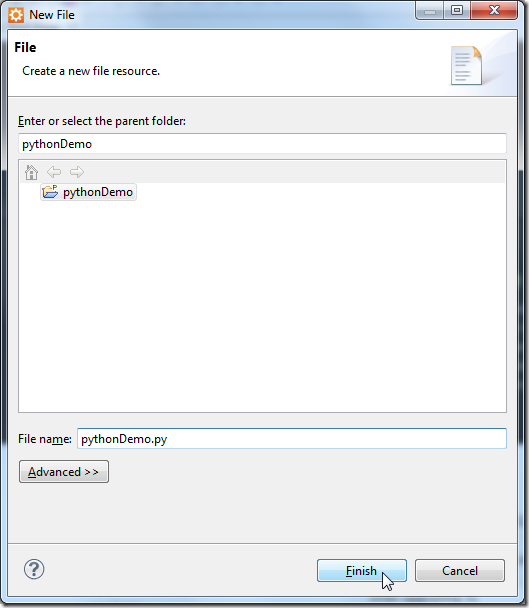
然后就可以去编写代码了:
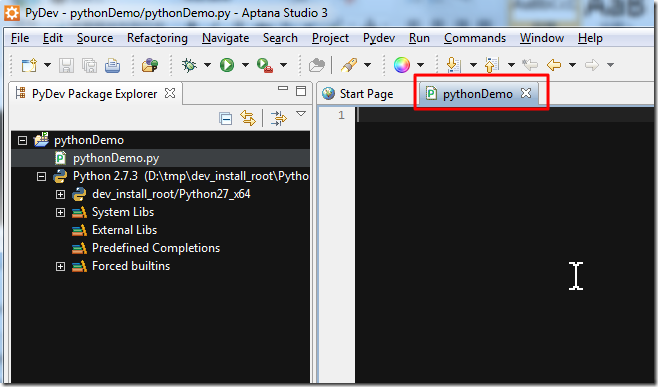
编写Python代码并测试运行
写上如下代码:
#!/usr/bin/python # -*- coding: utf-8 -*- """ Function: 【记录】折腾IDE工具:Aptana Studio 3 http://www.crifan.com/try_dev_ide_aptana_studio_3 Author: Crifan Li Version: 2013-01-08 Contact: admin at crifan dot com """ import platform; print "PyDev under Aptana Studio 3, platform.uname()=",platform.uname();
去运行:
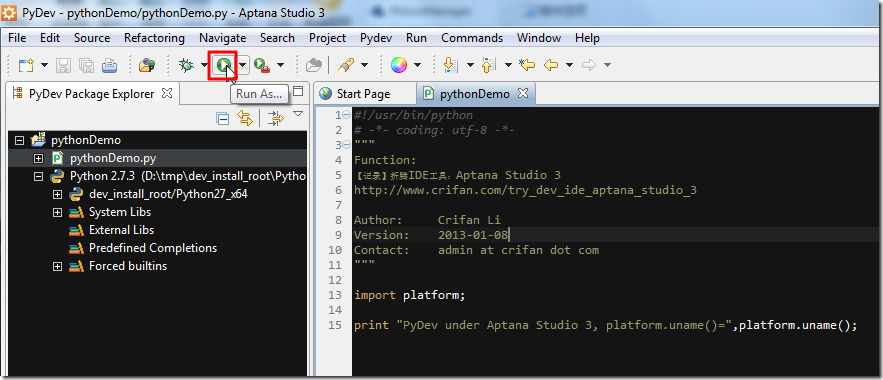
然后再选择Python Run:
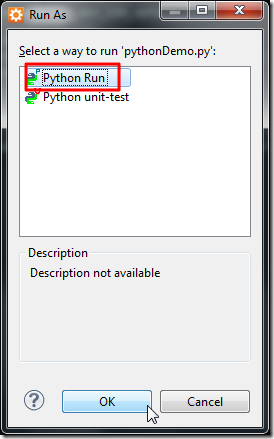
就可以在Console中看到结果了:
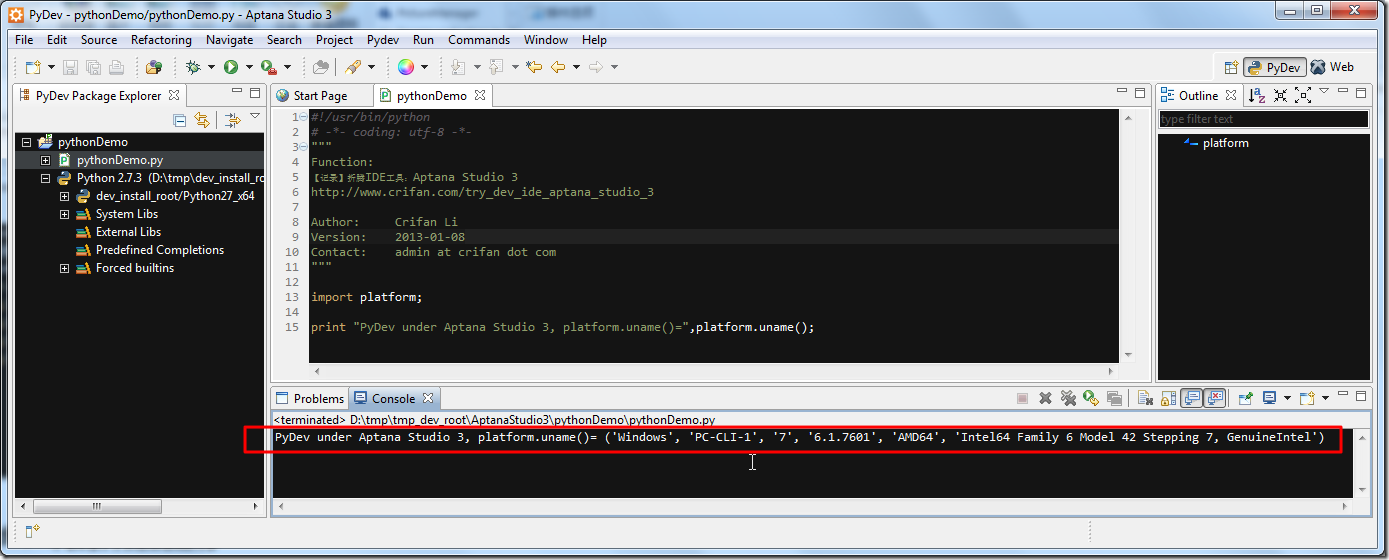
所以,很明显,和之前折腾的:
【教程】在Eclipse中安装PyDev
【教程】在Eclipse中配置刚安装好的PyDev插件
【教程】在Eclipse中使用PyDev进行Python开发
是完全一样的。
另外,此处很明显,中文字体太小,很难看:

所以又去设置了一下:
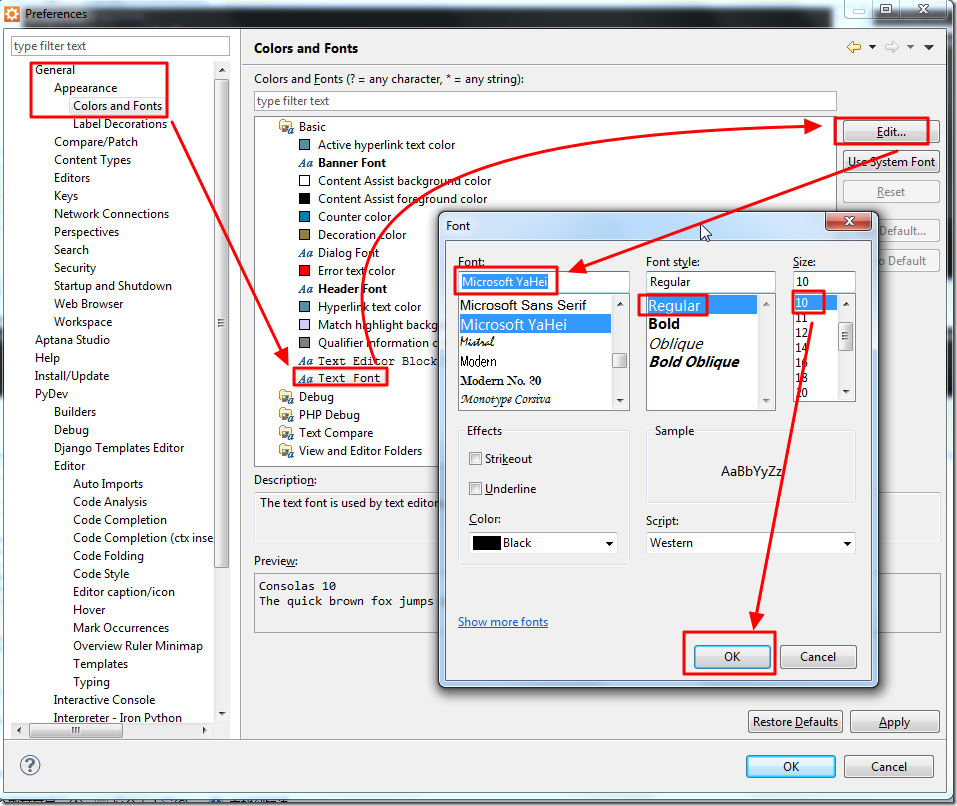
注:
更详细的解释,可参考:
【已解决】把Eclipse中的PyDev中的Python代码中的很难看的中文换个好看点的字体
然后就可以了:
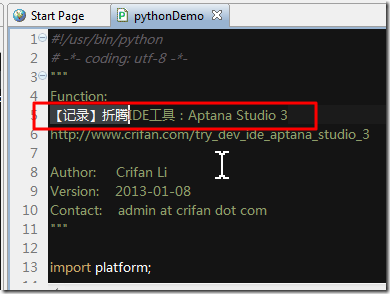
总结
Aptana Studio,用于Python开发的话,其实就是Eclipse+PyDev。
没有任何区别。
其强项在于,去编写Javascript等和网页相关的东西。
【后记 2013-01-10】
1.后来证实,Aptana Studio 3,还是蛮恶心的。
因为:
其会默认,就每次开机启动。
但是呢,从Eclipse的框架内,包括Window->Preferences->Aptana Studio,都找不到对应的关闭自动开机启动的选项。
也去Win7的Start->Startup中找了,也没有看到对应的启动项。
2.总之,通过常规手段,都找不到,如何关闭Aptana Studio的自动启动的选项。
强制开机启动的这个行为,那就和垃圾软件,流氓软件,没啥区别了。
3.结果网上也没找到类似问题,也没找到解决办法。
4.等段时间看看,如果实在不行,就直接卸载掉算了。
5.去services中看了看,貌似也没找到相关的服务。



 喜欢
喜欢  顶
顶 难过
难过 囧
囧 围观
围观 无聊
无聊





